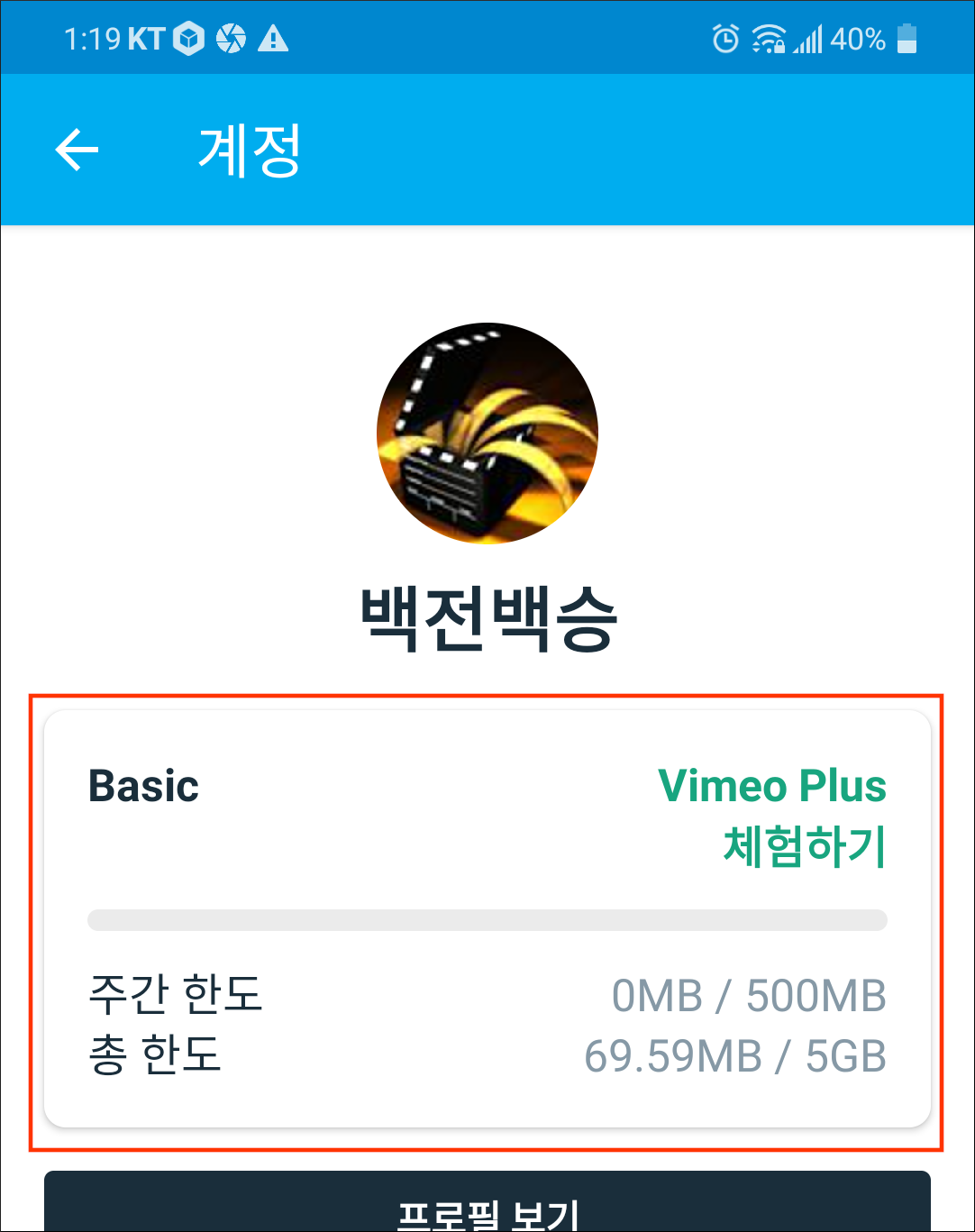크롬에서 녹화, 확장 프로그램 1
이 글에서 크롬 브라우저에서 녹화에 대해 다루려고 한다.
아래 영상은 크롬에 Vimeo Record - 화면 및 웹캠 녹화기라는 확장 프로그램으로 녹화한 영상이다. 아래 영상을 녹화한 확장 프로그램인 Vimeo Record - 화면 및 웹캠 녹화기는 무료이며 설치 및 녹화 등에 대해서는 영상 아래에서 설명한다. 만약 녹화가 아닌 생방송을 위해서는 아래 영상에서 볼 수 있는 OBS 프로그램 등이 필요하다. 참고로 이 글에서 사용할 브라우저는 크롬이다.
비메오에서 녹화
내 비메오(vimeo) 계정을 보다가 동영상 업로드할 때 아래 그림처럼 화면 녹화라는 것을 생긴 것을 알게 됐다. 이때 Vimeo Record - 화면 및 웹캠 녹화기라는 확장 프로그램을 크롬에 설치하는 것이 필요하다는 것을 알게 됐다. 참고로 간단히 비메오는 유튜브, 카카오TV, 네이버 TV 등과 비슷한 동영상 공유 웹사이트다.

위에 적었듯이 화면 녹화를 위해서는 크롬에 아래 그림에 나온 Vimeo Record - 화면 및 웹캠 녹화기라는 확장 프로그램을 설치해야 한다. 그러면 녹화 품질은 720p로 하고 1080p 이상은 없다. 그리고 녹화한 동영상은 비메오의 내 계정에 저장되고 MP4로 다운로드할 수 있다.
또한 녹화한 영상을 내 계정에 저장하므로 유튜브에서 퍼오는 것처럼 퍼올 수 있다. 예로 나는 위 영상을 내 유튜브 채널에서 퍼왔다. 비메오에서 퍼와도 되지만 그렇게 하지 않았다. 왜냐하면 무료 사용자라 용량에 제한 때문에 삭제할 수도 있기 때문이다.
비메오는 유튜브처럼 무제한 저장 용량을 제공하지 않는다. 비메오에서 무료 사용자의 경우 총용량은 5GB이고 일주일에 500MB로 제한한다.

내 비메오 계정이 저장된 녹화 파일은 위에서 적었듯 MP4로 다운로드할 수 있다. 그리고 녹화가 끝나면 MP4가 아닌 WebM 포맷으로 다운로드할 수 있게 한다. 참고로 아래 글에서 알 수 있듯이 WebM 파일 형식을 유튜브와 티스토리에서 지원한다.
녹화가 끝나면 기본적으로 WebM로 다운로드 가능하고 MP4는 비메오 계정에서만 다운로드 가능하다.
동영상편집프로그램의 WebM 파일형식 지원
얼마 전에 WebP라는 파일 형식과 더불어 WebM이라는 파일 형식도 알게 됐다. 아래 그림처럼 WebM인 경우는 단순히 WebM이 아니었고 WebM을 포함하여 AV1 WebM, WebM VP8, WebM VP9 등 다양했다. 다양한 형식의 W
min-blog.tistory.com
브라우저에서 바로 녹화
아래 동영상을 볼 수 있는데 확장 프로그램 아이콘을 클릭하여 녹화할 수도 있다. 그러면 녹화 시작 시 확장 프로그램 아이콘은 아이콘이 빨간색 원 아이콘으로 변하면서 녹화 상태라고 표시해준다. 참고로 녹화를 마칠 때 그 아이콘을 클릭해도 된다. 그리고 아래 영상에서 확장 프로그램 설치 및 녹화에 대해 알 수 있다. 중요하지 않지만 아래 녹화에 멋진 스크린샷 및 스크린 레코더라는 확장 프로그램을 사용했다.
비메오 회원이 아니라면
그러면 비메오 회원이 아니면 녹화가 불가능할 것이라 생각할 수 있다. 하지만 비메오 회원이 아니라도 녹화 및 다운로드만 할 수 있다. 다만, 녹화 파일 저장 등 제약이 있다. 그리고 위에서 적었듯 다운로드는 WebM 파일 형식만 가능하고 저장은 MP4가 가능하다고 했다. 회원이 아니므로 MP4로 다운로드가 불가능하다. 또한 퍼오는 것도 불가능하다.
녹화를 마친 후 바로 녹화 파일 다운로드가 불가능하다. 왜냐하면 녹화 파일을 비메오로 저장하는 과정에 시간이 걸리기 때문이다. 아래 영상을 보듯이 녹화를 마친 후 바로 다운로드 화면이 나오지 않았으므로 브라우저를 닫았다. 그리고 다른 작업을 한 후 녹화 아이콘을 눌러 다운로드 버튼을 눌러 다운로드했다.
그 시간이 정확히 얼마의 시간이 걸리는지 모르지만 비메오 회원가입을 하면 녹화를 마친 후 몇 초 후 바로 다운로드 및 저장을 할 수 있다. 구글 회원이면 간단히 회원가입을 할 수 있으니 회원가입을 하는 것을 권한다.
비메오에서 무료 사용자는 총용량이 5GB이며 일주일에 500MB라는 제한이 있다는 것을 잊지 말아야 한다. 아래 그림처럼 나는 무료 사용자로 Basic이다. 용량이 부족하다면 용량 제한이 없는 유튜브에 영상을 올리면 좋을 것 같다. 그러면 다운로드, 임베드 등을 할 수 있다. 그리고 녹화는 720p로 한다는 것도 알았으면 한다.